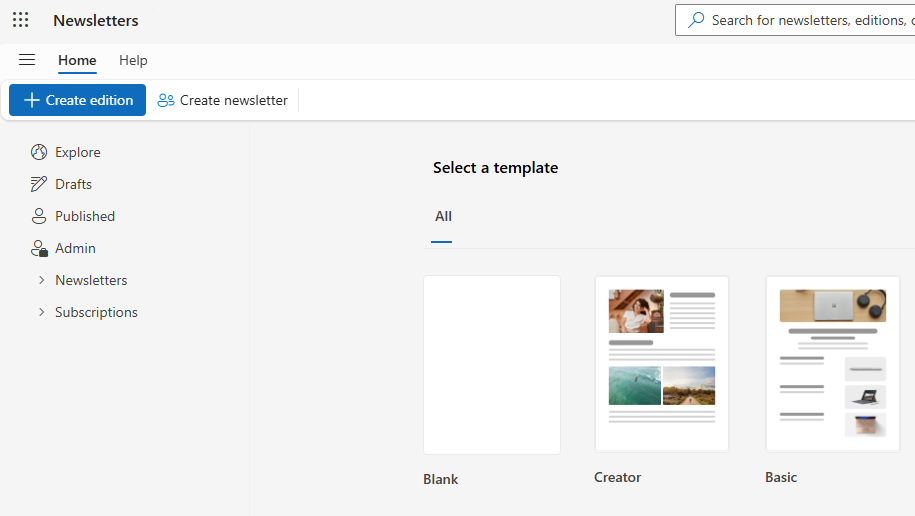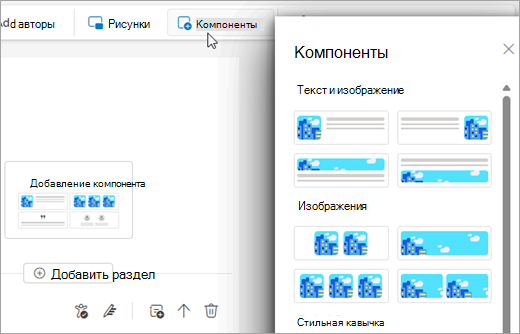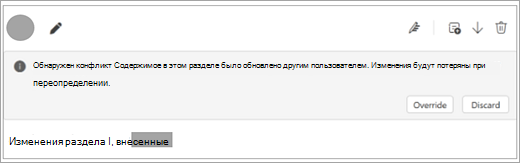Информационные бюллетени в Outlook помогают быстро и легко создавать и отправлять структурированные профессиональные сообщения электронной почты, такие как обновления, отчеты и объявления. Эта функция позволяет набирать обороты и поддерживать вашу команду в курсе и вовлеченности.
Каждый бюллетень имеет единообразный идентификатор и базу подписчиков. С течением времени вы можете публиковать новые выпуски, чтобы ваша аудитория была информирована и была вовлечена.
Примечание: Функция информационных бюллетеней доступна только для пользователей, использующих рабочую или учебную учетную запись с соответствующей подпиской На Microsoft 365.
В этой статье
Создание бюллетеня
Чтобы создать информационный бюллетень для своих выпусков, выполните следующие действия:
-
На панели навигации Outlook выберите
Совет: Если вы используете Outlook в Интернете, вы также можете получить доступ к информационным бюллетеням непосредственно в outlook.office.com/newsletters
-
На вкладке Главная выберите Создать информационный бюллетень.
-
Введите заголовок и необязательное описание. Это имя будет отображаться в заголовке каждого выпуска и в любых ссылках на ваш информационный бюллетень, например в рекомендациях или результатах поиска.
-
Добавьте дополнительных владельцев в свой информационный бюллетень. Каждый бюллетень должен иметь не менее 2 владельцев и может иметь до 100 совладельцев. Совладельцы имеют те же разрешения, что и владелец создания. Владельцы также могут просматривать аналитику, подписчиков и экспортировать данные бюллетеня.
-
Выберите видимость:
Моя организация: любой пользователь в вашей организации может найти и подписаться.Нет в списке: только пользователи с прямой ссылкой могут получать доступ к ним и подписываться.Частный: доступ могут получить только приглашенные пользователи. Подписки не поддерживаются.
-
При необходимости выберите изображение заголовка и логотип, чтобы сделать бюллетень более персонализированным.
-
Нажмите кнопку Сохранить.
После создания можно приступить к созданию первого выпуска.
Создание выпуска или шаблона
Выпуск можно создать с нуля, из предустановки или из собственных пользовательских шаблонов.
Создание выпуска
-
На вкладке Главная выберите Создать выпуск.
-
В разделе Выберите шаблон выберите пустой шаблон, предустановленный шаблон или пользовательский шаблон, если он доступен.
-
В диалоговом окне Сохранить добавьте заголовок для выпуска, в раскрывающемся списке выберите Выпуск или Шаблон , а затем в раскрывающемся списке Выбор бюллетеня выберите имя бюллетеня, в котором должен быть сохранен выпуск. Нажмите кнопку Сохранить.
Создание шаблона
Шаблоны похожи на выпуски, но их невозможно опубликовать. Авторы и участники не могут быть приглашены в шаблоны.
Вы можете использовать готовый шаблон, например Creator или Basic , или создать собственный пользовательский шаблон, сохранив черновик в качестве шаблона.
Шаблоны будут связаны с информационным бюллетенем, чтобы их могли повторно использовать любые владельцы этого бюллетеня.
Параметры формата: добавление разделов и оглавление
Бюллетень состоит из четырех основных областей:
-
Заголовок: это основной заголовок выпуска.
-
Изображение заголовка (необязательно): отправьте или выберите существующее изображение и настройте его в соответствии с содержимым. Ширина изображения заголовка по умолчанию составляет 704 пикселей с пропорциями 16:9.
-
Оглавление (необязательно). Добавьте оглавление, чтобы упорядочить выпуск, предоставив четкое описание разделов.
-
Разделы. Используйте разделы для создания различных частей выпуска, в которых может быть несколько участников. Имена и аватары участников будут отображаться в этих разделах.
Упорядочение содержимого с помощью разделов
Выпуски упорядочены по разделам. У вас может быть один или несколько разделов, и в каждом разделе может быть отдельный набор участников и содержимого.
Переупоряйте разделы с помощью элементов управления стрелками или выберите Удалить раздел , чтобы удалить этот раздел из выпуска. Удаленные разделы доступны в переключателе Удаленные разделы в верхней части редактора. Выберите Восстановить раздел , чтобы повторно добавить раздел.
Добавление оглавлиния
Вы можете добавить таблицу содержимого, чтобы упорядочить выпуск, предоставив четкое описание разделов.
-
Выберите Оглавление, расположенное в правом верхнем углу любого раздела выпуска.
-
Измените метки и ссылки для разделов в оглавлении, перейдя к разделу Оглавление в верхней части выпуска. Читатели могут легко перейти к содержимому, в которых они больше всего заинтересованы, выбрав ссылки в оглавлении.
Добавление изображений и компонентов
Вы можете вставить или управлять форматированием содержимого с помощью ленты. Вставка компонентов, таблиц и эмодзи для создания упорядоченного и полнофункционированного выпуска.
Совет: Вы также можете использовать такие средства, как метки конфиденциальности и средство проверки читаемости, чтобы убедиться, что содержимое подходит для всех аудиторий.
При редактировании текста команды форматирования доступны на вкладке Формат текста.
Добавление изображения
-
Используйте упрощенную ленту и на вкладке Главная выберите Рисунки.
-
Выберите Обзор этого компьютера , чтобы отправить собственную фотографию, или выберите Обзор изображений для поиска и выбора стоковых изображений.
Вы также можете отправить изображения непосредственно в компонент макета или вставить изображение в раздел.
Изменение изображения
Чтобы изменить изображение, выберите его для доступа к параметрам редактирования на вкладке Формат рисунка . Изображение можно изменить следующим образом:
-
Применение границ и теней.
-
Добавьте замещающий текст для улучшения специальных возможностей.
-
Обрезка, поворот и изменение размера изображения путем перетаскивания его углов.
Добавление готовых компонентов макета
Компоненты — это готовые элементы макета, предназначенные для упрощения создания выпусков, упрощающих добавление изображений и поддержание целостной эстетики.
-
На вкладке Выпуск выберите Компоненты. Или, если вы только что добавили новый раздел, выберите Добавить компонент в нижней части раздела.
-
Выберите нужный компонент в области Компоненты , чтобы вставить его в раздел. Существует четыре различных типа компонентов:
-
Текст & изображение: позволяет сочетать текст и изображение. Они имеют разные размеры от малого до очень большого.
-
Изображения: предназначены специально для отображения изображений в различных форматах и размерах. Полноразмерное изображение компонента имеет ширину по умолчанию 696 пикселей с пропорциями 16:9. Изображение будет автоматически обрезаться и его можно перетащить по центру в компоненте.
-
Стильная цитата: используется для выделения цитат в стильной манере.
-
Люди: основное внимание уделяется демонстрации отдельных лиц или членов команды.
-
Совместная работа с соавторами и участниками
Соавторы могут редактировать и публиковать выпуск. Их можно добавить, щелкнув значок рядом с изображением профиля над заголовком или нажав кнопку Добавить авторов на панели ленты. Существует ограничение в 25 соавторов на издание.
Участникам предлагается редактировать только определенные разделы. Выберите Добавить участник в левом верхнем углу каждого раздела. Существует ограничение в 30 участников на раздел.
Соавторы и участники будут приглашены и уведомлены по электронной почте. Они также могут найти назначенные им выпуски, выбрав Черновики на панели навигации бюллетеня.
Известная проблема: В настоящее время в бюллетенях Outlook нет журнала версий и совместной работы в режиме реального времени. Если два пользователя одновременно работают над тем же разделом, второй пользователь, который будет сохранен, увидит уведомление о конфликте при попытке сохранить информационный бюллетень.
Совет: Существует два способа разрешения конфликта: 1. Переопределение заменит раздел текущим содержимым 2. Отмена заменит текущую работу последним содержимым, сохраненным другими пользователями
Предварительный просмотр и публикация выпуска
Предварительный просмотр
В верхней части редактора выпуска мы предоставляем кнопку Предварительный просмотр , чтобы вы увидели, как будет выглядеть выпуск в его текущей форме. Вы также можете отправить себе предварительную версию по электронной почте, чтобы проверить, как выпуск выглядит на разных почтовых клиентах.
Совет. Отправьте себе предварительную версию электронной почты и убедитесь, что ваш выпуск хорошо выглядит в Outlook Mobile и Outlook Classic, если в вашей организации есть пользователи на этих клиентах.
Публикация выпуска
Когда вы будете готовы к публикации выпуска, нажмите кнопку Далее в правом верхнем углу редактора и просмотрите параметры на следующей странице.
Альтернативный отправитель
Бюллетени Outlook поддерживают наличие альтернативного отправителя при публикации выпуска. Если у вас есть разрешение на отправку от имени другого пользователя (например, в качестве делегата), вы можете выбрать Отправить и опубликовать выпуск от его имени. В противном случае можно выбрать "Запросить отправку", и альтернативный отправитель получит уведомление по электронной почте и сможет отправить выпуск.
При выборе другого автора для отправки выпуска основной автор, отображаемый в выпуске, не изменяется. Основной автор по умолчанию будет владельцем бюллетеня, который изначально создал выпуск.
Примечание: Отправка информационных бюллетеней из групп или списков рассылки с поддержкой почты поддерживается только с помощью функции альтернативного отправителя, если вам предоставлены разрешения Send-As. В противном случае рекомендуется задать в поле response-to значение группы или DL, чтобы ответы направлялись туда.
Recipients
Бюллетени Outlook поддерживают несколько типов получателей в выпусках.
-
Получатели: все получатели, указанные в этом поле получателя в представлении публикации.
-
Получатели CC: все владельцы бюллетеня и текущий издатель выпуска будут отображаться по умолчанию. Вы можете добавить дополнительных получателей cc.
-
Получатели BCC: все подписчики страницы группы будут включены по умолчанию. При необходимости вы можете добавить дополнительных получателей BCC и вручную удалить подписчиков из выпуска.
Получатели могут быть отдельными пользователями электронной почты или списками рассылки (DLs), как и отправка электронной почты в Outlook. Максимальное число получателей для каждого типа зависит от настроенных в вашей организации ограничений на отправку. Список рассылки или группа считается одним получателем.
Примечание: Адресация выпусков получателям за пределами организации пока не поддерживается. Все получатели, которые были определены как внешние для вашей организации, будут удалены при отправке выпуска, но действительные получатели по-прежнему получат копию.
Параметры видимости
Выпуски могут иметь более ограниченный уровень видимости, чем их родительский бюллетень. Например, для вашего бюллетеня может быть задано значение Моя организация, но вы можете повысить уровень выпуска, чтобы использовать un listed или Private. Доступ к неподписанным выпускам можно получить только по прямой ссылке; они не будут отображаться на странице Обзор. К частным выпускам могут обращаться только явные получатели и владельцы информационных бюллетеней.
Действия после публикации
Выпуски можно изменить и при необходимости повторно опубликовать (т. е. отправить по электронной почте еще раз). На странице бюллетеня найдите свой выпуск. В меню переполнения, отображаемом в правом нижнем углу выпуска, можно выбрать пункт меню Правка .
Выпуски также можно переместить в другой бюллетень без повторной публикации, выбрав пункт меню Переместить в меню переполнения.
Удаленные выпуски теперь можно восстановить из корзины, перейдя на вкладку Удаленные в представлении бюллетеня и выбрав восстановить нужный выпуск.
Отключение подписок
Если вы хотите отключить возможности подписки в информационных бюллетенях, можно изменить параметр по умолчанию в информационном бюллетене > изменить > отключить параметр Разрешить пользователям подписываться на ваш бюллетень. Кроме того, при выборе уровня видимости "Частный " для бюллетеня подписки будут автоматически отключены.
Другие информационные бюллетени
Информационные бюллетени Outlook включают в себя обзор, в котором вы можете просматривать другие бюллетени и выпуски, опубликованные с видимостью вашей организации. Вы можете перейти к нему с помощью кнопки Обзор в меню навигации. На странице Обзор содержатся разделы для следующих разделов:
-
Избранные выпуски — недавно опубликованные выпуски, ранжированные по вовлеченности пользователей (просмотры, реакции и комментарии), которые они получили. Мы пока не поддерживаем настройку информационных бюллетеней в организации.
-
Лучшие информационные бюллетени — информационные бюллетени в вашей организации с наибольшим числом подписчиков.
-
Новые информационные бюллетени — недавно созданные информационные бюллетени в организации.
-
Подписанные информационные бюллетени — бюллетени, на которые вы подписаны лично.
В каждом из этих разделов будут отображаться сводные карточки, где можно легко подписаться на информационные бюллетени, которые вам интересны. Каждый раздел можно развернуть с помощью кнопки шеврона для отображения дополнительных карточек.
Обратите внимание, что информационные бюллетени или выпуски с их видимостью не будут отображаться на странице Обзор. Доступ к содержимому, не указанному в списке, можно получить только по ссылке прямого доступа, предоставленной авторами или владельцами выпуска. Закрытое содержимое доступно только получателям выпусков, а также авторам и владельцам.
Аналитика бюллетеней
Для бюллетеня или отдельного выпуска вы можете просмотреть количество открытий по электронной почте, чтение информационных бюллетеней или и то, и другое. Вы также можете просмотреть количество комментариев и реакций, чтобы оценить дополнительную вовлеченность читателя.
Оставьте нам отзыв
Мы хотели бы узнать больше о вашем интерфейсе информационных бюллетеней Outlook! Используйте обратную связь из приложения в Outlook в разделе Справка > отзыв, чтобы сообщить нам о том, как мы делаем, или сообщить о любых обнаруженных проблемах. Выберите параметр Сбор журналов для отзывов, так как он включает в себя диагностика, которые помогут нам исследовать.